This content has been machine translated dynamically.
Dieser Inhalt ist eine maschinelle Übersetzung, die dynamisch erstellt wurde. (Haftungsausschluss)
Cet article a été traduit automatiquement de manière dynamique. (Clause de non responsabilité)
Este artículo lo ha traducido una máquina de forma dinámica. (Aviso legal)
此内容已经过机器动态翻译。 放弃
このコンテンツは動的に機械翻訳されています。免責事項
이 콘텐츠는 동적으로 기계 번역되었습니다. 책임 부인
Este texto foi traduzido automaticamente. (Aviso legal)
Questo contenuto è stato tradotto dinamicamente con traduzione automatica.(Esclusione di responsabilità))
This article has been machine translated.
Dieser Artikel wurde maschinell übersetzt. (Haftungsausschluss)
Ce article a été traduit automatiquement. (Clause de non responsabilité)
Este artículo ha sido traducido automáticamente. (Aviso legal)
この記事は機械翻訳されています.免責事項
이 기사는 기계 번역되었습니다.책임 부인
Este artigo foi traduzido automaticamente.(Aviso legal)
这篇文章已经过机器翻译.放弃
Questo articolo è stato tradotto automaticamente.(Esclusione di responsabilità))
Translation failed!
録画を開いて再生
Web Playerでは、ライブと録画を再生できます。録画ページの各録画には [経過時間] 項目の右側に再生ボタンがあります。
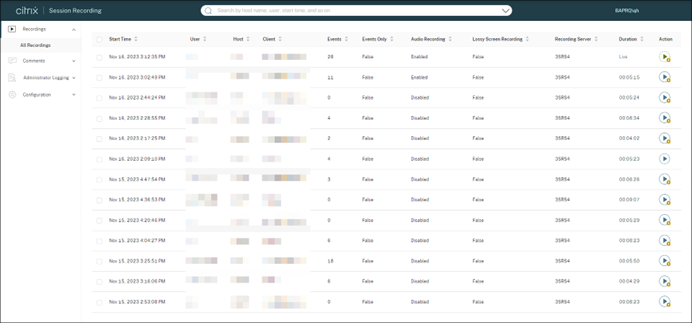
ヒント:
Playerの役割の場合、左側のナビゲーションの [録画] メニューには [すべての録画] サブメニューのみが表示されます。
PrivilegedPlayerの役割の場合は、[録画] メニューには [すべての録画] と [制限] の両方のサブメニューが表示されます。
再生ボタンをクリックします。再生ページが表示されます。メモリキャッシュの後に再生が開始されます。
画面録画の再生:
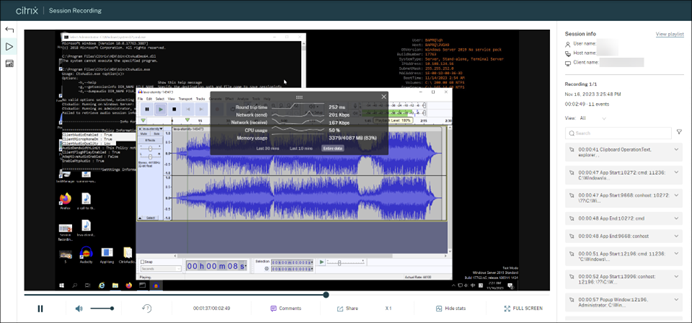
イベントのみの録画の再生:
Web Playerで再生されるイベントのみの録画には、イベント統計の円グラフとヒストグラムが含まれます。円グラフとヒストグラムは、再生中は静的な状態です。右側のペインから特定のイベントに移動できます。

ヒント:
- セッションの進行時間をクリックすると、セッションが録画された絶対日時に切り替えることができます。
- イベントのみの録画の場合、左上隅の再生アイコンは使用できません。
Playerウィンドウの説明については、次の表を参照してください:
| Playerウィンドウの制御 | 説明 |
|---|---|
 |
選択した録画ファイルを再生します。 |
 |
再生を一時停止します。 |
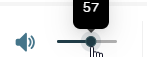 |
音声の再生でミュート/ミュート解除を実行し、スライダーを使用して音量を調整します。 |
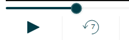 |
再生中に進行状況バーをドラッグできます。録画されたセッションのアイドル期間は再生中にハイライトされます。 |
 |
7秒前へシークします。 |
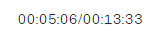 |
録画再生の現在位置と合計録画時間を示します。時間の形式はHH:MM:SSです。 |
| 録画の再生中にクリックしてコメントを追加することができます。 | |
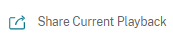 |
現在の録画のURLをクリックしてクリップボードにコピーできます。 |
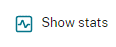 |
録画されたセッションに関連するデータポイントを持つオーバーレイを表示します。 |
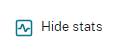 |
セッションデータオーバーレイを非表示にします。 |
 |
現在の再生速度を示します。アイコンをクリックして、X0.5、X1、X2、X4などのオプションを切り替えます。 |
 |
全画面で再生を表示します。 |
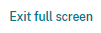 |
Webページ内で再生を表示します。 |
再生ページの右ペインでは、イベントフィルターとコメントフィルター、クイック検索ボックス、一部の録画データを使用できます。例:
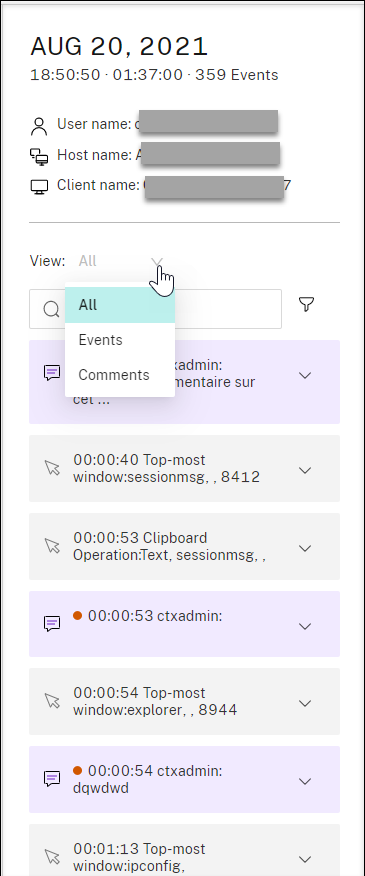
- Web Playerマシンの日付と時刻。この例では、AUG 20, 2021と18:50:50です。
- 再生中の録画の時間。この例では、01:37:00です。
- 録画内のイベント数。この例では、359 EVENTSです。
- セッションが録画されたユーザー名。
- 録画されたセッションがホストされているVDAのホスト名。
- セッションが実行されているクライアントデバイスの名前。
- 検索結果を並べ替えるオプション: [すべて]、[イベント] または [コメント] を選択して検索結果を並べ替えます。
-
イベントフィルター。複数のフィルターを選択して、現在の録画内のイベントを検索できます。
アイコンをクリックして、イベントの表示を展開します。例:
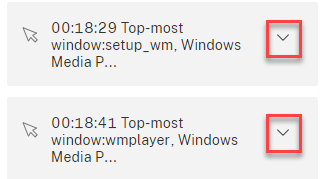
- イベント一覧。一覧のイベントをクリックすると、録画内のイベントの位置に移動します。
- クイック検索ボックス。[イベントを検索] クイック検索ボックスによって、現在の録画でイベント一覧をすばやく絞り込むことができます。
共有
共有
この記事の概要
This Preview product documentation is Citrix Confidential.
You agree to hold this documentation confidential pursuant to the terms of your Citrix Beta/Tech Preview Agreement.
The development, release and timing of any features or functionality described in the Preview documentation remains at our sole discretion and are subject to change without notice or consultation.
The documentation is for informational purposes only and is not a commitment, promise or legal obligation to deliver any material, code or functionality and should not be relied upon in making Citrix product purchase decisions.
If you do not agree, select I DO NOT AGREE to exit.